
Det er verdens største onlinemeddelelsesapplikation med millioner af brugere. WhatsApp behøver ingen introduktion. Alligevel er der stadig mange mennesker, der indtil i dag har modstået at bruge det. Nu, med den nye fase af platformen (den hedder nu WhatsApp fra Meta), er det et godt tidspunkt at tage det skridt. I dette indlæg vil vi se hvordan installere whatsapp på iphone
Sandheden er, at denne nye fase i WhatsApps historie præsenterer mange nye funktioner. Frem for alt skiller forbedringerne sig i forhold til privatliv og sikkerhed ud, samt brugen på forskellige enheder eller overførsel af chats mellem iOS og Android.
Download og installer WhatsApp på iPhone
Dette er trinene til at installere WhatsApp på iPhone, trin for trin. Først og fremmest skal vi downloade applikationen fra Apple Store. Dette er downloadlinket:
Efter at have klikket på "Installere", bliver vi nødt til at indtaste vores Apple ID for at fortsætte med download. Når den er afsluttet (processen kan tage et par minutter), kan vi starte den med knappen "Åbn" eller blot ved at klikke på WhatsApp-ikonet, der vises i startmenuen på vores iPhone.
Vigtigt: før vi fortsætter, skal vi sikre os, at vores enhed er kompatibel med instant messaging-applikationen, din enhed skal være kompatibel. Det er næsten alle iPhone-modeller faktisk, da minimumskravene er ret overkommelige. Vi kan bekræfte, at telefonen skal have version iOS 10 eller nyere. Det betyder, at vi kun vil være i stand til at installere WhatsApp på iPhone 5 og følgende modeller.
For at begynde at bruge WhatsApp på vores iPhone skal vi gøre følgende:
- Først give appen tilladelse til at få adgang til vores kontakter.
- Så bliver vi nødt til at give tilladelserne til modtag underretninger (eller ej, da dette er valgfrit).
- Dernæst bliver vi nødt til at acceptere WhatsApps vilkår for brug og privatlivspolitik, bekræfter vores nummer og land, og trykker på "OK".
- Det sidste trin er verifikation. For at fuldføre processen modtager vi en SMS med en 6-cifret kode som vi bliver nødt til at indsætte i dialogboksen, der kommer frem på skærmen.
Derefter kan vi begynde at bruge programmet normalt.
Sikkerhedsindstillinger
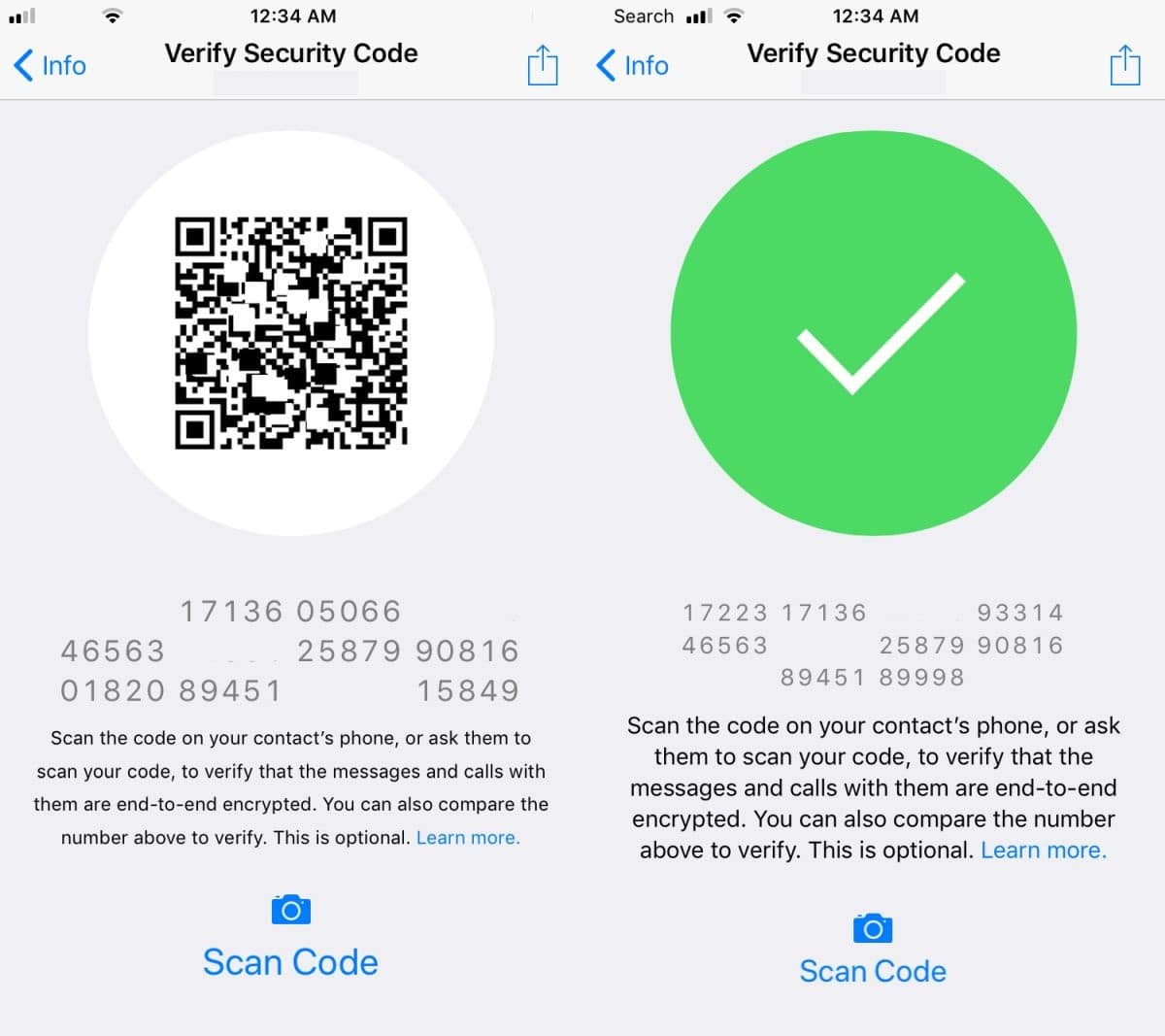
Alle WhatsApp-chats er beskyttet af et krypteringssystem. Første gang vi går for at etablere en samtale, vil følgende besked blive vist. "Opkald og beskeder sendt til denne chat er nu sikre med ende-til-ende-kryptering. Klik for mere information ».
For at bekræfte kontakten manuelt, kan du klikke på kontakten og, i informationsskærmen, der åbnes, på blå hængelås. Dette vil give plads til billedet med en sekvens på 60 cifre og en QR code som vi kan scanne (som vist på billedet ovenfor).
Der er også andre ekstra sikkerhedsindstillinger, der kan aktiveres, og som kan være interessante for brug af WhatsApp på en iPhone:
- Vis sikkerhedsmeddelelser. Hver gang der er en ændring i sikkerhedsindstillingerne for en af vores kontakter, vil vi modtage en meddelelse. For at aktivere denne konfiguration skal vi gå til menuen indstillinger og derfra til "Regning", hvor vi vælger muligheden "Sikkerhed". Til sidst skyder vi knappen "Vis sikkerhedsindstillinger" til højre.
- ICloud backup. For at lave denne kopi skal du gå ind i menuen Indstillinger, vælge Chats og vælg muligheden "Sikkerhedskopiering af samtale".